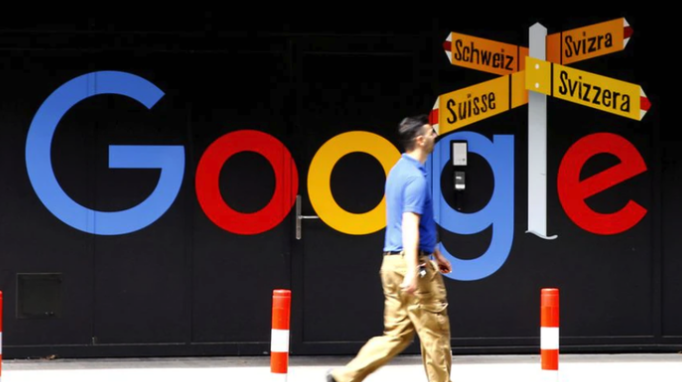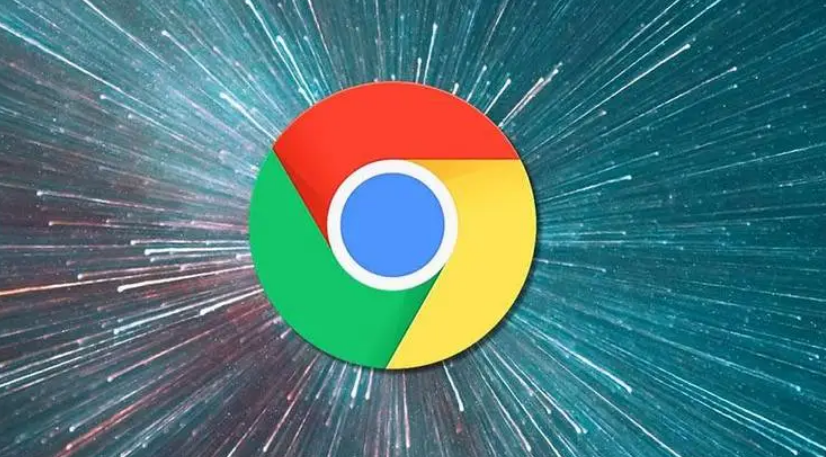详情介绍

1. 关闭自动重命名功能:打开Chrome浏览器,点击右上角三个点→“设置”,左侧菜单选择“隐私和安全”→“网站设置”。在“权限”部分点击“更多权限”,找到“自动下载项”,取消勾选“允许网站自动下载多个文件”选项。此操作可阻止部分网页触发的自动重命名行为。
2. 调整下载保存逻辑:在浏览器设置中,进入“高级”→“下载内容”,勾选“下载前询问每个文件的保存位置”。开启后,每次下载会弹出对话框,手动输入文件名即可覆盖自动生成的名称。
使用扩展程序接管下载
1. 安装下载管理工具:访问Chrome应用商店,搜索并安装“Chrono下载管理器”或“Download Manager”类扩展。安装后,扩展图标会替代原生下载按钮。点击扩展图标,在弹出的窗口中取消勾选“自动重命名”选项(如有),或直接在文件名输入框中修改名称后点击“保存”。
2. 配置扩展规则:部分扩展支持自定义命名规则(如禁用时间戳)。例如,在Chrono设置中,进入“常规”→“文件命名”,删除预设的`{datetime}`占位符,仅保留原始文件名格式。
手动操作与临时解决方案
1. 右键另存为:在下载文件时,右键点击链接选择“另存为”,手动输入文件名。此方法适用于单次下载,避免自动添加后缀(如`(1)`)。
2. 清除缓存与重置设置:按`Ctrl+Shift+Del`(Windows)或`Command+Shift+Del`(Mac)清除浏览数据,勾选“缓存图片和文件”及“Cookies”。随后重启浏览器,尝试重新下载以排除缓存导致的异常。
系统级权限与脚本控制
1. 检查文件夹权限:右键点击默认下载文件夹(一般为`Downloads`),选择“属性”→“安全”选项卡,确保当前用户拥有“完全控制”权限。若权限不足,可能导致文件保存时被系统强制改名。
2. 批处理脚本重命名:创建`auto_rename.bat`脚本,输入以下代码并运行:
batch
@echo off
for /f "delims=" %%i in ('dir /b /o "%USERPROFILE%\Downloads"') do (
ren "%%i" "%%~ni"
)
此脚本会移除所有文件的自动添加后缀,恢复原始名称。运行后需手动整理文件。